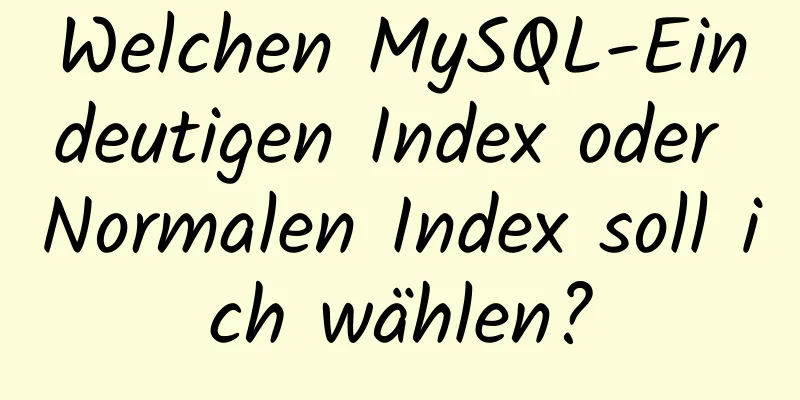Einstellungen für den Ubuntu-Boot-Autostart-Dienst

|
So erstellen Sie einen Dienst und starten ihn automatisch in Ubuntu: 1. Erstellen Sie den Dienst sandtable.service in [/lib/systemd/system], [Einheit] Beschreibung=/etc/sandtable-Kompatibilität Dokumentation=man:systemd-sandtable-generator(8) ConditionFileIsExecutable=/etc/sandtable Nach=Netzwerk.Ziel [Service] Typ=Forking ExecStart=/etc/sandtable start ZeitüberschreitungSec=0 RemainAfterExit=ja GuessMainPID=nein [Installieren] WantedBy=Mehrbenutzer.Ziel Alias=sandtable.service 2. Erstellen Sie ein Startskript Erstellen Sie ein Sandtable-Startskript im Ordner [/etc]. Denken Sie daran, nach dem Skript [&] hinzuzufügen, um sicherzustellen, dass der Dienst den Systemstart nicht beeinträchtigt. Andernfalls kann es passieren, dass das System nicht mehr normal gestartet werden kann. #!/bin/sh /home/ubuntu/setup >> /home/ubuntu/test.log& 3. Starten Sie den Dienst systemctl start sandtable.service #Starte den Dienstsystemctl status sandtable.service #Prüfe, ob der Dienst gestartet istsystemctl enable sandtable.service #Starte den Dienstsystemctl is-enabled sandtable.service #Prüfe, ob der Dienst gestartet ist 4 Allgemeine Servicebefehle systemctl is-enabled servicename.service #Beim Booten abfragen, ob der Dienst gestartet wird systemctl enable *.service #Dienst starten systemctl disable *.service #Start abbrechen systemctl start *.service #Dienst starten systemctl stop *.service #Dienst stoppen systemctl restart *.service #Dienst neu starten systemctl reload *.service #Dienstkonfigurationsdatei neu laden systemctl status *.service #Laufstatus des Dienstes abfragen 5. Öffnen und schließen Sie das Desktop-System // Fahren Sie das Desktopsystem herunter. sudo systemctl set-default multi-user.target sudo Neustart // Öffnen Sie das Desktopsystem sudo systemctl set-default graphical.target sudo Neustart 6. Die WLAN-Einstellungen der Desktop-Version können im folgenden Pfad geändert und ersetzt werden /etc/NetworkManager/Systemverbindungen Dies ist das Ende dieses Artikels über die Einstellungen des Ubuntu-Startdienstes. Weitere relevante Inhalte zum Ubuntu-Start finden Sie in den vorherigen Artikeln von 123WORDPRESS.COM oder in den folgenden verwandten Artikeln. Ich hoffe, dass jeder 123WORDPRESS.COM in Zukunft unterstützen wird! Das könnte Sie auch interessieren:
|
<<: Dieser Artikel hilft Ihnen, JavaScript-Variablen und -Datentypen zu verstehen
Artikel empfehlen
Analyse des Sperrmechanismus der MySQL-Datenbank
Bei gleichzeitigen Zugriffen kann es zu nicht wie...
Dieser Artikel fasst die Implementierungsmethoden von 6 Lastausgleichstechnologien zusammen (Zusammenfassung).
Lastenausgleich ist ein häufig verwendetes Mittel...
mysql-8.0.15-winx64 verwendet das Zip-Paket zur Installation und der Dienst wird sofort nach dem Start heruntergefahren
Die in diesem Beispiel verwendete MySQL-Version i...
Reiner CSS-Code zum Erzielen von Fluss und dynamischen Linieneffekten
Ideen: Eine äußere Box legt den Hintergrund fest;...
Docker erstellt Cluster-MongoDB-Implementierungsschritte
Vorwort Aufgrund der Geschäftsanforderungen des U...
Das ausführliche Tutorial zum Herunterladen und Installieren von MySQL 8.0.15 ist für Anfänger ein Muss!
In diesem Artikel werden die spezifischen Schritt...
Eine vollständige Liste häufig verwendeter MySQL-Funktionen (klassifiziert und zusammengefasst)
1. Mathematische Funktionen ABS(x) gibt den Absol...
So stoppen Sie die CSS-Animation mittendrin und behalten die Haltung bei
Vorwort Ich bin einmal auf ein schwieriges Proble...
Beispielcode zur Implementierung eines einfachen ListViews-Effekts in HTML
HTML zum Erreichen eines einfachen ListViews-Effe...
Rufen Sie die JS-Funktion oder JS-Variable in HTMLs img src="" auf, um den Bildpfad dynamisch anzugeben
Ich habe viele Online-Ressourcen zu diesem Problem...
Beispielanalyse für MySQL Oracle- und SQL Server-Paging-Abfragen
Ich habe vor Kurzem eine einfache Studie zur Date...
Spezifische Verwendung globaler Variablen von node.js
Globales Objekt Alle Module können aufgerufen wer...
Reagieren Sie auf den nativen ScrollView-Pulldown-Aktualisierungseffekt
In diesem Artikel wird der spezifische Code des P...
CSS-Beispielcode zum Ausblenden der Bildlaufleiste und Scrollen des Inhalts
Vorwort Wenn die HTML-Struktur einer Seite viele ...
15 Vim-Kurzreferenztabellen, die Ihnen helfen, Ihre Effizienz um das N-fache zu steigern
Ich habe im ersten Halbjahr des letzten Jahres an...